Ottplayer instalēšana un iestatīšana televizorā

- 4750
- 1401
- Alejandro Moen
Mūsdienu viedie televizori atbalsta jaunu tehnoloģiju darbam ar kanāliem - Ottplayer. Daži īpašnieki par to vēl nezina, lai gan šī funkcija ir ļoti noderīga, tāpēc mēs ierosinām apsvērt tā iespējas, kā arī tehniskos iestatījumus.

Kas ir OTT
Ja atceraties, iepriekš kanālu skaitu nodrošināja, iegādājoties atbilstošas paketes, izmantojot satelīta televīzijas operatorus. Atkarībā no komplekta apjoma cena vispār nevarēja būt maza, un tajā bija iekļauti arī tādi apraides produkti, kurus neviens nekad neizskatās, bet par to joprojām maksā.
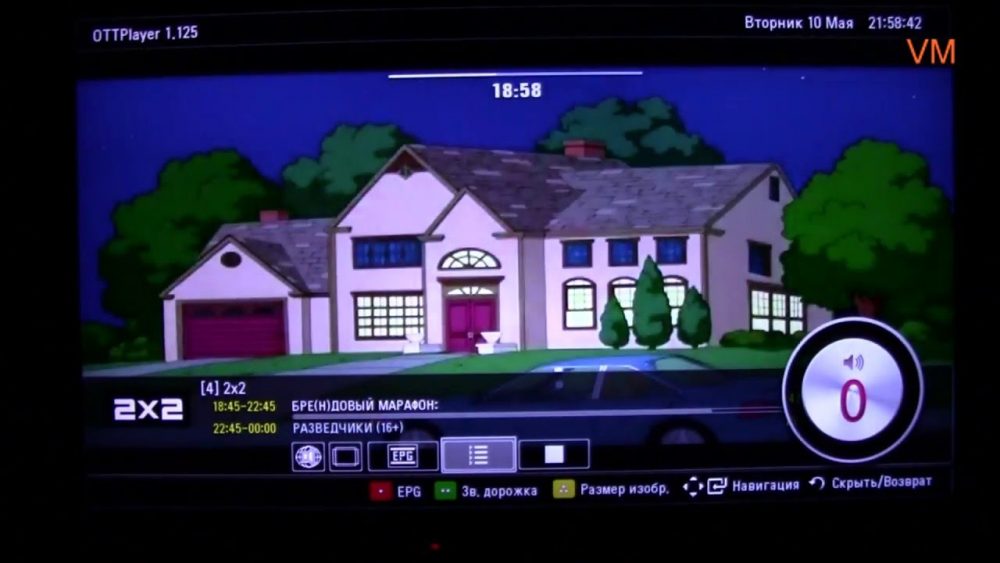
Tātad, OTT ir tehnoloģija, kas ļauj patstāvīgi izvēlēties interesantus kanālus, sastādīt programmu un gandrīz neko iztērēt. Viss, kas jums nepieciešams, ir piekļuve internetam. Lai organizētu apraides režģi, tiek ierosināts uzstādīt īpašu OTT spēlētāju.
OTT spēlētāja priekšrocības
Šim spēlētājam ir vairākas priekšrocības:
- Šī ir bezmaksas lietojumprogramma, bet tai nav kaitinošu zvanu.
- Pareizai darbībai pietiek ar 1 GB RAM.
- Piemērots dažādām ierīcēm: planšetdatoriem, viedtālruņiem, televizoriem. Saskarne ir pielāgota katrai platformai, jūs to varat viegli kontrolēt, izmantojot tālvadības pulti.
- Tas darbojas ar HLS, RTSP, TS, RTMP tehnoloģijām, kas ļauj apstrādāt informāciju no jebkura no šiem kodējumiem (nesaderība tiek praktiski izslēgta).
- Automātiski noregulē apraides režģi.
- Var grupēt saturu pēc kategorijām: jums patīk, nesen apskatīts utt. Pūtīt.
- Jūs varat noskatīties gan kanālu, gan ierakstu taisno gaisu, apstāties un pārtraukt videoklipu.
Kā instalēt Ottplayer vietnē Philips Smart TV
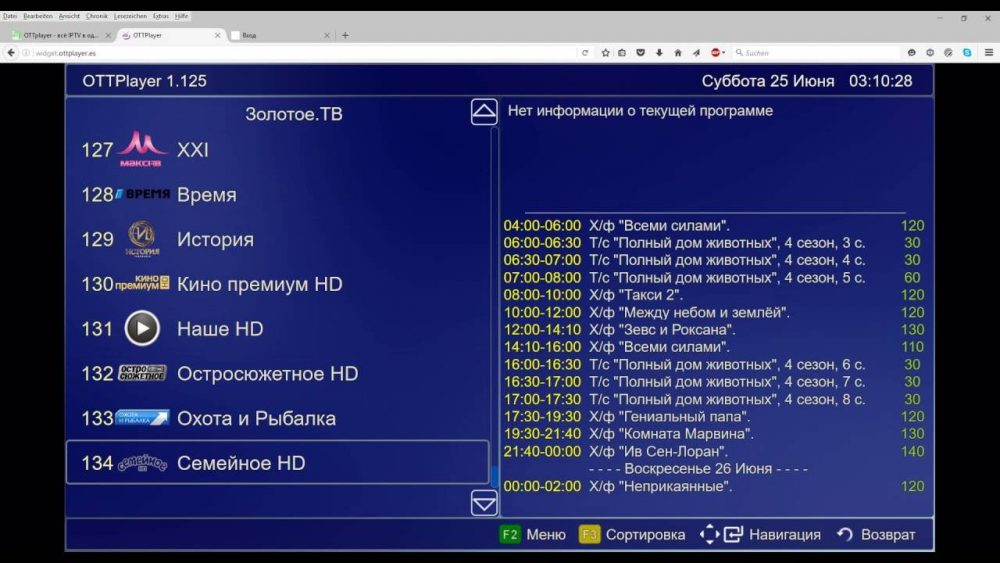
- Dodieties uz Ottplayer vietni.Es pirms atskaņotāja iestatīšanas tieši televizorā un izveidojiet tur kontu. Atcerieties savu pieteikšanos un paroli.
- Ieslēdziet televizoru un ievadiet App Store - tur jūs atradīsit Ottplayer. Pagaidiet, līdz instalēšana ir pabeigta.
- Ievadiet programmu un noklikšķiniet uz labajiem "iestatījumiem". Mērķis sistēmā, izmantojot datus no iepriekšminētās vietnes. Noklikšķiniet uz "Return" un "Lietot iestatījumus". No šī brīža jūs varat izveidot savu atskaņošanas sarakstu, koncentrējoties uz padomiem.
Kā konfigurēt Ottplayer Sony TVS
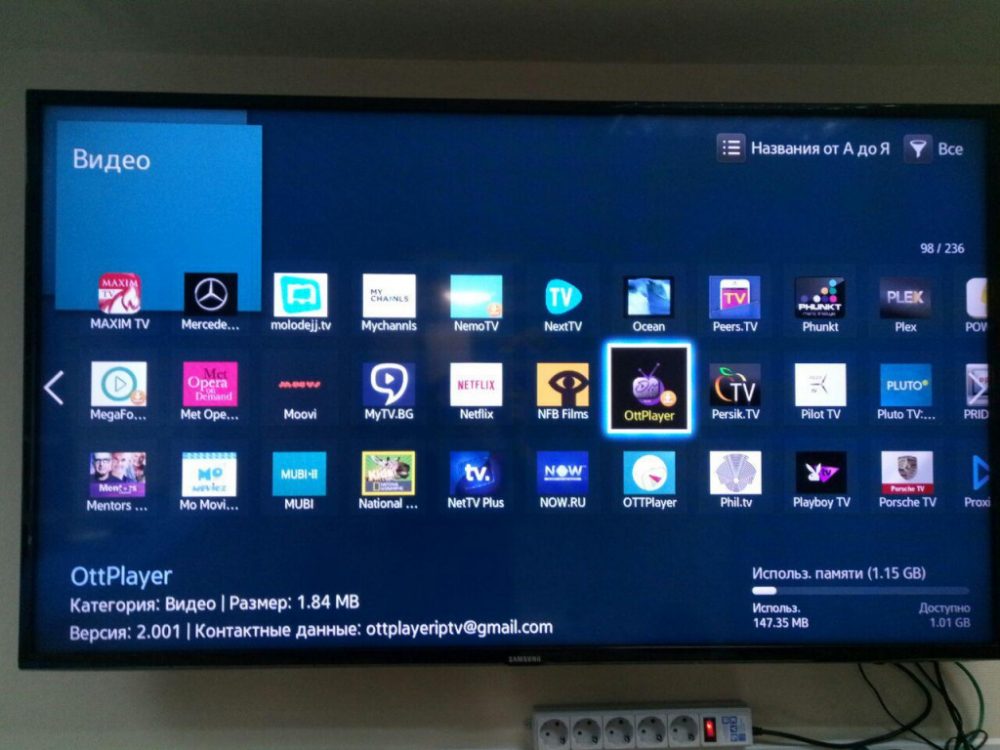
Mēs domājam, ka jūs jau zināt, kā izmantot lietojumprogrammu katalogu. Tāpat kā pagājušajā reizē, jums tur jāatrod atskaņotājs un jāinstalē, un pēc tam jānorāda:
- Atveriet sadaļu "Visas lietojumprogrammas" - "Opera TV" - "izstrādātājiem".
- Nospiediet ikonu "URL ielādētājs" un ievadiet saiti uz resursu, par kuru mēs jau esam runājuši.
- Noklikšķiniet uz "Go" un logā, kas atvērts labajā pusē, ir pārnesumkārba.
- Ievadiet pieteikšanos un paroli.
- Pievienojiet atskaņošanas sarakstu. Parādīsies video, un jūs redzēsiet, vai tā skala ir piemērota jūsu ekrānam. Ja nē, tad to regulē dzeltenā poga.
Kā uzstādīt mājdzīvnieku atskaņotāju samsung televizorā
Pēc tam, kad Ottplayer logrīks ir iestatīts, varat pāriet uz iestatījumu:
- Palaidiet lietojumprogrammu. Parādīsies ievades līnija un virtuālā tastatūra - nāciet klajā ar kādu sava televizora nosaukumu un ievadiet to šeit.
- Atveriet "Samsung TV iestatījumus".
- No vietnes izvelciet pieteikšanos un paroli.
- Noklikšķiniet uz sarkanās pogas, lai viss tiktu saglabāts. Ja jūs to nedarāt, jums atkal jāaizpilda lauki. Ja jūs kļūdāties, noklikšķiniet uz “Atpakaļ” un atgriezieties iepriekšējā stāvoklī.
Kā pievienot IPTV atskaņošanas sarakstus OTT Player
Tagad parunāsim par to, kur iegūt, kur un kā lejupielādēt OTT spēlētāja atskaņošanas sarakstus. Tie ir teksta faili ar paplašināšanu .M3u un veikala saites uz video. Ir vietnes, kas piedāvā jūsu kolekcijas - jūs varat lejupielādēt un izmantot, taču esiet piesardzīgs: neuzticieties apšaubāmiem avotiem.
Jūs varat arī tos izveidot pats “Notepad” saskaņā ar šādu formulu:
- #Extm3u (rakstīts nemainīgs);
- #ExtInf: 0, komēdija (kanāla nosaukums);
- http: // nazvanie.Com/tiešsaistē/Play/145 (saite uz resursu).
Vienā dokumentā visa jūsu izvēle ir jāapkopo, šādā veidā jāizstrādā, pēc tam noklikšķiniet.M3U ".
Turklāt ir iespēja lejupielādēt kāda dokumentu ar atskaņošanas sarakstu un vienkārši labot dažas saites, aizstājot neinteresantu ar kaut ko vērtīgu. Tātad jums nav pastāvīgi jāpārbauda dotais paraugs un jāuztraucas, ka kaut kur ir pieļāvusi kļūda.
Kā spēlētājam pievienot gatavu atskaņošanas sarakstu:
- Dodieties uz Ottplayer vietni.Es ar savu vārdu;
- Atveriet "atskaņošanas sarakstus" - "Jauns atskaņošanas saraksts";
- Nosauciet to kaut kā, bet tad jums būtu skaidrs, ko tas satur;
- Ievietojiet saiti uz avotu vai pievienojiet to pašu failu, kas tika izveidots (lejupielādēts) agrāk;
- Norādiet, kuras ierīces jūs to atskaņosit (papildus televizoram tas var būt viedtālrunis, planšetdators vai dators);
- Noklikšķiniet uz "Sūtīt";
- Tagad atveriet spēlētāja logrīku, atkal atpakaļ;
- Jūs redzēsit atskaņošanas sarakstu, kas gatavs darbam - jūs varat ieslēgties un skatīties.
Protams, šī shēma ir būtiska ne tikai video saturam: muzikālās kolekcijas tiek izveidotas vienādi. Jūs varat izveidot gan īsus tematiskos atskaņošanas sarakstus, gan garu, kas spēlēs vairākas stundas - tas viss ir atkarīgs no jūsu vēlmes.
- « Kā izveidot tiešsaistes veineru datorā
- Kāpēc neizdevās piegādāt e -pastu un vai ir iespējams to labot »

